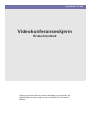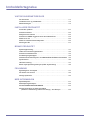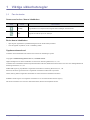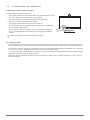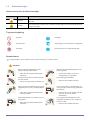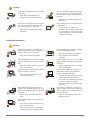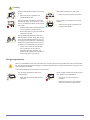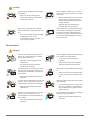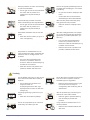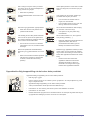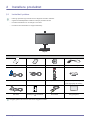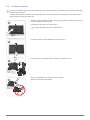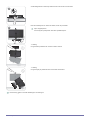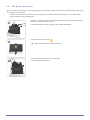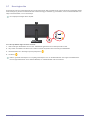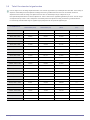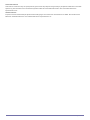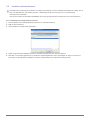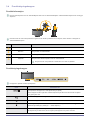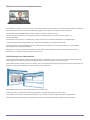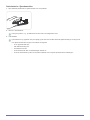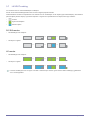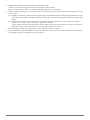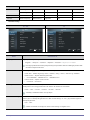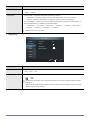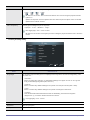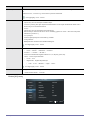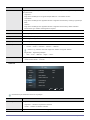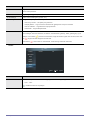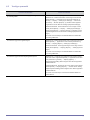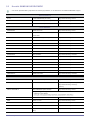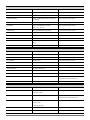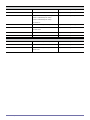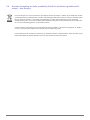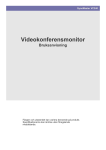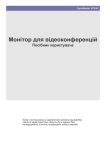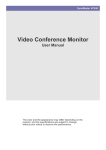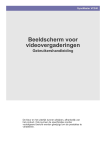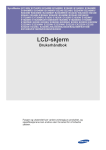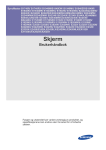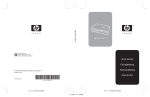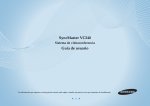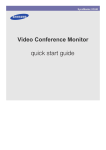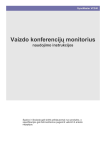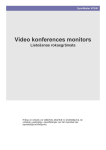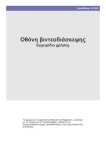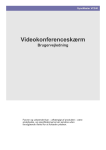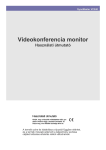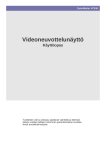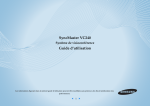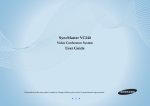Download Samsung VC240 Bruksanvisning
Transcript
SyncMaster VC240 Videokonferanseskjerm Brukerhåndbok Fargen og utseendet kan variere avhengig av produktet, og spesifikasjonene kan endres uten forvarsel for å forbedre ytelsen. Innholdsfortegnelse VIKTIGE SIKKERHETSREGLER Før du starter . . . . . . . . . . . . . . . . . . . . . . . . . . . . . . . . . . . . . . . . . . . . . 1-1 Juridisk ansvar og vedlikehold . . . . . . . . . . . . . . . . . . . . . . . . . . . . . . . 1-2 Sikkerhetsregler . . . . . . . . . . . . . . . . . . . . . . . . . . . . . . . . . . . . . . . . . . . 1-3 INSTALLERE PRODUKTET Innholdet i pakken . . . . . . . . . . . . . . . . . . . . . . . . . . . . . . . . . . . . . . . . . 2-1 Installere stativet . . . . . . . . . . . . . . . . . . . . . . . . . . . . . . . . . . . . . . . . . . 2-2 Slik fjerner du stativet . . . . . . . . . . . . . . . . . . . . . . . . . . . . . . . . . . . . . . 2-3 Installere et VESA veggfeste eller skrivebordsfeste . . . . . . . . . . . . . . 2-4 Koble til en PC . . . . . . . . . . . . . . . . . . . . . . . . . . . . . . . . . . . . . . . . . . . . 2-5 Koble til videokonferanseskjermen . . . . . . . . . . . . . . . . . . . . . . . . . . . 2-6 Kensington-lås . . . . . . . . . . . . . . . . . . . . . . . . . . . . . . . . . . . . . . . . . . . . 2-7 BRUKE PRODUKTET Systemoppvarming . . . . . . . . . . . . . . . . . . . . . . . . . . . . . . . . . . . . . . . . 3-1 Tabell for standard signalmodus . . . . . . . . . . . . . . . . . . . . . . . . . . . . . 3-2 Installere enhetsdriveren . . . . . . . . . . . . . . . . . . . . . . . . . . . . . . . . . . . . 3-3 Produktstyringsknapper . . . . . . . . . . . . . . . . . . . . . . . . . . . . . . . . . . . . 3-4 Videokonferansefunksjoner med RADVISION SCOPIA-infrastruktur 3-5 Fjernkontroll . . . . . . . . . . . . . . . . . . . . . . . . . . . . . . . . . . . . . . . . . . . . . . 3-6 LAYOUT-endring . . . . . . . . . . . . . . . . . . . . . . . . . . . . . . . . . . . . . . . . . . 3-7 Bruke skjermjusteringsmenyen (OSD: skjermmeny) . . . . . . . . . . . . . 3-8 FEILSØKING Egendiagnose for skjerm . . . . . . . . . . . . . . . . . . . . . . . . . . . . . . . . . . . . 4-1 Før du ber om service . . . . . . . . . . . . . . . . . . . . . . . . . . . . . . . . . . . . . . 4-2 Vanlige spørsmål . . . . . . . . . . . . . . . . . . . . . . . . . . . . . . . . . . . . . . . . . . 4-3 MER INFORMASJON Spesifikasjoner . . . . . . . . . . . . . . . . . . . . . . . . . . . . . . . . . . . . . . . . . . . . 5-1 Strømsparingsfunksjon . . . . . . . . . . . . . . . . . . . . . . . . . . . . . . . . . . . . . 5-2 Kontakt SAMSUNG WORLDWIDE . . . . . . . . . . . . . . . . . . . . . . . . . . . . . 5-3 Korrekt avhending av dette produktet (Avfall fra elektrisk og elektronisk utstyr) - kun Europa . . . . . . . . 5-4 1 Viktige sikkerhetsregler 1-1 Før du starter Ikoner som brukes i denne håndboken IKON NAVN BETYDNING Forsiktig Angir tilfeller hvor funksjonen ikke fungerer eller innstillingen kan bli avbrutt. Merk Angir et hint eller et tips for en funksjon. Bruke denne håndboken • Gjør deg selv oppmerksom på sikkerhetsreglene før du bruker dette produktet. • Hvis det oppstår et problem, ser du i "Feilsøking"-delen. Opphavsrettsmerknad Innholdet i denne håndboken kan endres uten forvarsel for forbedring av ytelse. Copyright © 2009 Samsung Electronics Co., Ltd. Med enerett. Opphavsrettigheten for denne håndboken er reservert av Samsung Electronics, Co., Ltd. Innholdet i denne håndboken må ikke reproduseres delvis eller helt, distribueres eller brukes i noen form uten skriftlig tillatelse fra Samsung Electronics, Co., Ltd. SAMSUNG-logoen og SyncMaster er registrerte varemerker for Samsung Electronics, Co., Ltd. Microsoft, Windows og Windows NT er registrerte varemerker for Microsoft Corporation. VESA, DPM og DDC er registrerte varemerker for Video Electronics Standard Association. ENERGY STAR®-logoen er et registrert varemerke for U.S. Environmental Protection Agency. Alle andre varemerker som nevnes i dette dokumentet, tilhører sine respektive firmaer. Viktige sikkerhetsregler 1-1 1-2 Juridisk ansvar og vedlikehold Vedlikehold av ekstern overflate og skjerm Rengjør produktet med en myk, tørr klut. • Ikke rengjør produktet med brennbare væsker som benzen eller tynner med en våt klut. Dette kan føre til et problem med produktet. • Ikke skrap skjermen med fingerneglene eller en skarp gjenstand. Dette kan føre til riper eller skader på produktet. • Ikke rengjør produktet direkte ved å spraye vann på det. Hvis det kommer vann inn i produktet, kan det føre til brann, elektrisk støt eller et problem med produktet. • En hvit flekk kan oppstå på overflaten av den høyglansede modellen på grunn av materialets iboende egenskaper, hvis en supersonisk luftfukter brukes. Utseendet og fargen kan variere avhengig av modellen. Om vedvarende bilder • Hvis et stillbilde vises i lang tid, kan det oppstå et vedvarende bilde eller en flekk på skjermen. Hvis du har tenkt å la skjermen være på, men ikke bruke den på en stund, setter du på strømsparingsmodus eller en skjermsparer for å beskytte skjermen. • En LCD-skjerm består av millioner av underpiksler. På grunn av teknologiske begrensninger i produksjonen av LCD-skjermer vil omtrent 1 av 1 million underpiksler være enten lysere eller mørkere enn normalt. For å beregne antallet underpiksler på LCD-skjermen din, ganger du maksimal horisontal oppløsning med maksimal vertikal oppløsning og deretter ganger du resultatet med 3. Eksempel: Hvis den maksimale oppløsningen på LCD-skjermen er 1680 x 1050, er antallet underpiksler = 1680 x 1050 x 3 som blir 5.292.000. 1-2 Viktige sikkerhetsregler 1-3 Sikkerhetsregler Ikoner som brukes til sikkerhetsregler IKON NAVN BETYDNING Advarsel Hvis du ikke følger varslene som er merket med dette tegnet, kan det føre til alvorlig skade eller død. Forsiktig Hvis du ikke følger varslene som er merket med dette tegnet, kan det føre til skade på person eller eiendeler. Tegnenes betydning Ikke utfør. Må følges. Ikke demonter. Strømpluggen må være koblet fra vegguttaket. Ikke berør. Må være jordet for å hindre elektrisk støt. Strømrelaterte Følgende bilder er til din referanse og kan variere avhengig av modeller og land. Advarsel Ikke bruk skadde strømledninger eller støpsler eller løse stikkontakter. Ikke koble flere elektriske apparater til ett enkelt vegguttak. • • Ellers kan det forårsake elektrisk støt eller brann. Unngå å koble til eller fra strømforsyningen med våte hender. • Det kan føre til brann på grunn av overoppheting av vegguttaket. Sett strømpluggen skikkelig i. • Ellers kan det medføre brannfare. Det kan da oppstå fare for elektrisk støt. ! ! Sørg for å koble strømledningen til et jordet vegguttak (bare for utstyr i isolasjonsklasse 1). Unngå å bøye eller vri strømledningen for mye og unngå å plassere tunge gjenstander på ledningen. • • Ellers kan det forårsake elektrisk støt eller personskade. Hold strømledningen og produktet unna varmeapparater. • Viktige sikkerhetsregler Ellers kan det forårsake elektrisk støt eller brann. Ellers kan det føre til elektrisk støt eller brann på grunn av en skadet strømledning. Hvis pluggene på strømledningen eller vegguttaket er dekket av støv, rengjør du med en tørr klut. ! • Ellers kan det medføre brannfare. 1-3 Forsiktig Ikke koble fra strømledningen mens produktet er i bruk. • Ellers kan det oppstå skader på produktet på grunn av elektrisk støt. ! Sørg for å bare bruke strømledningen som leveres av firmaet vårt. I tillegg må du ikke bruke strømledningen til andre elektriske apparater. • Når du kobler strømledningen fra vegguttaket, må du sørge for å holde strømledningen i kontakten og ikke i ledningen. ! • Ellers kan det forårsake elektrisk støt eller brann. Ellers kan det forårsake elektrisk støt eller brann. Koble strømpluggen til et vegguttak som er lett tilgjengelig. • ! Hvis det oppstår et problem med produktet, må du koble fra strømpluggen for å slå strømmen helt av. Du kan ikke slå strømmen helt av ved å bruke på/avknappen på produktet. Installasjonsrelaterte Advarsel Ikke plasser levende lys, myggspray eller sigaretter på produktet og ikke installer produktet i nærheten av en varmeovn. • Ellers kan det medføre brannfare. Få en installatør eller et godkjent firma til å installere produktet på veggen. ! Ikke installer produktet på et dårlig ventilert sted som for eksempel i en bokhylle eller et skap. • Ellers kan det føre til brann på grunn av intern overoppheting. Hold plastposene som ble brukt til emballasjen på produktet, unna barn. • ! ! Hvis barn plasserer plastposer over hodet, kan de kveles. • Ellers kan det medføre personskader. • Sørg for å bruke det spesifiserte veggfestet. Hold en avstand på minst 10 cm fra veggen når du installerer produktet for tilstrekkelig ventilasjon. ! • Ellers kan det føre til brann på grunn av intern overoppheting. Ikke installer produktet på et sted som er ustabilt eller utsatt for store vibrasjoner, som en ustabil eller skjev hylle. • Produktet kan falle og dette kan føre til skader på produktet eller personer. • Hvis du bruker produktet på et sted som er utsatt for vibrasjoner, kan det medføre problemer med produktet eller brannfare. Ikke installer produktet på et sted som er utsatt for støv, fuktighet (badstu), olje, røyk eller vann (regndråper) og ikke installer det i et kjøretøy. Ikke installer produktet på et sted som er utsatt for direkte sollys og ikke installer produktet i nærheten av en varmekilde, som en peis eller varmeovn. • • Dette kan føre til elektrisk støt eller brann. Dette kan forkorte produktets levetid eller føre til brann. Ikke installer produktet i lav høyde så barn kan nå det. 1-3 • Hvis et barn berører produktet, kan det falle og føre til skader. • Siden forsiden er tyngre, installerer du produktet på et flatt og stabilt underlag. Viktige sikkerhetsregler Forsiktig Ikke la produktet falle i bakken mens du flytter det. • ! SAMSUNG • Dette kan skade panelet på produktet. Dette kan føre til et problem med produktet eller skader. Når du installerer produktet på et konsollbord eller en hylle, må du sørge for at forsiden av produktet ikke stikker utenfor bordet eller hyllen. ! Ikke plasser produktet ned mot gulvet. • Ellers kan dette føre til at produktet faller ned og resulterer i feil eller skader. • Bruk et skap eller en hylle som passer til produktets størrelse. Når du setter ned produktet, må du være forsiktig. • ! Ellers kan det føre til et problem med produktet eller skader. Hvis produktet installeres på et sted hvor driftsforholdene varierer veldig, kan det oppstå et alvorlig kvalitetsproblem på grunn av de omliggende omgivelsene. I dette tilfellet installerer du produktet først etter at du har kontaktet en servicetekniker om problemet. • Steder som er utsatt for mikroskopisk støv, kjemikalier, for høy eller lav temperatur eller høy fuktighet, som flyplasser eller stasjoner hvor produktet kontinuerlig brukes i lang tid osv. Rengjøringsrelaterte Bruk av et overflateaktivt stoff som inneholder store mengder alkohol, løsningsmidler eller andre sterke kjemikalier, kan føre til misfarging eller sprekking av produktets eksteriør eller at paneloverflaten løsner. Sørg for å bare bruke anbefalte rensemidler. Du kan kjøpe anbefalte rensemidler fra et servicesenter. Før du rengjør produktet, kobler du fra strømledningen. Når du rengjør produktet må du ikke spraye vann direkte over produktdelene. • • Sørg for at vann ikke trenger inn i produktet. • Ellers kan det føre til brann, elektrisk støt eller et problem med produktet. ! Viktige sikkerhetsregler Ellers kan det forårsake elektrisk støt eller brann. 1-3 Forsiktig Unngå å spraye rengjøringsmidler direkte på produktet. • Dette kan føre til misfarging eller sprekking av eksteriøret til produktet eller at panelet løsner. Når du rengjør produktet, tar du ut strømledningen og rengjør produktet med en myk og tørr klut. ! Bruk en myk, fuktig klut med et spesielt skjermrensemiddel og tørk produktet med den. • ! Hvis ingen spesielle skjermrensemidler er tilgjengelige, sper du ut et rensemiddel med vann i forholdet 1:10 før du rengjør produktet. ! • Ikke bruk kjemikalier som voks, benzen, alkohol, tynner, myggspray, parfyme, smøremiddel eller rensemiddel når du rengjør produktet. Dette kan føre til at eksteriøret blir deformert eller at trykket fjernes. Siden eksteriøret av produktet lett får riper, må du bruke en skikkelig renseklut. Men hvis kluten inneholder fremmedlegemer, kan det føre til riper på eksteriøret. Rist derfor eventuelle fremmedlegemer av kluten før du bruker den. Bruksrelaterte Advarsel Siden det går høyspenning gjennom produktet, må du aldri demontere, reparere eller endre produktet selv. ! • Ellers kan det forårsake brann eller elektrisk støt. • Hvis produktet trenger reparasjon, kontakt et servicesenter. Når du rengjør produktet må du ikke spraye vann direkte over produktdelene. Hvis det kommer en merkelig lyd, en brent lukt eller røyk fra produktet, kobler du fra strømpluggen øyeblikkelig og kontakter et servicesenter. • ! 1-3 • Ellers kan det føre til brann, elektrisk støt eller et problem med produktet. • Ellers kan det forårsake elektrisk støt eller brann. Ellers kan det føre til at produktet faller og dette kan føre til personskader eller død. Ikke plasser gjenstander som leker og kaker oppå produktet. • Ellers kan det forårsake brann eller elektrisk støt. Når det er tordenvær, kobler du fra strømledningen og du må ikke under noen omstendighet berøre antennekabelen da dette er farlig. • Sørg for at vann ikke trenger inn i produktet. Ikke la barn henge fra eller klatre på produktet. Hvis du mister produktet eller huset har gått i stykker, skru av strømmen og koble fra strømledningen. Kontakt et servicesenter. • • ! Hvis et barn henger over produktet for å få tak i en gjenstand, kan gjenstanden eller produktet falle og dette kan føre til skader eller død. Unngå å slippe en gjenstand over produktet eller påføre støt på produktet. • ! Ellers kan det forårsake elektrisk støt eller brann. Ellers kan det forårsake elektrisk støt eller brann. Viktige sikkerhetsregler Ikke flytt produktet ved å dra i strømledningen eller antennekabelen. • Hvis du gjør det, kan det føre til elektrisk støt, brann eller et problem med produktet som skyldes skader på kabelen. Dersom det oppstår gasslekkasje, ikke rør produktet eller strømpluggen, men ventiler øyeblikkelig. ! GAS Ikke løft eller flytt produktet ved å bare holde i strømledningen eller signalkabelen. • Hvis du gjør det, kan det føre til elektrisk støt, brann eller et problem med produktet som skyldes skader på kabelen. En gnist kan resultere i eksplosjon eller brann. • Under tordenvær må du ikke berøre strømledningen eller antennekabelen. Ikke bruk eller plasser brannfarlig spray eller gjenstander nær produktet. • ! Ikke blokker luftehullene med en duk eller gardin. • • 100 Ellers kan det føre til brann på grunn av intern overoppheting. Dette kan resultere i eksplosjon eller brann. Ikke stikk metallgjenstander som spisepinner, mynter eller hårnåler eller brennbare gjenstander i produktet (luftehullene, portene osv). • Hvis vann eller fremmedelementer kommer inn i produktet, slår du av strømmen, kobler fra strømledningen og kontakter et servicesenter. • Ellers kan det føre til et problem med produktet, elektrisk støt eller brann. Ikke plasser en væskebeholder som en vase, blomsterpotte, drikke, kosmetikk eller medisiner, eller en metallgjenstand, over produktet. • Hvis vann eller fremmedelementer kommer inn i produktet, slår du av strømmen, kobler fra strømledningen og kontakter et servicesenter. • Ellers kan det føre til et problem med produktet, elektrisk støt eller brann. Forsiktig Hvis et stillbilde vises i lang tid, kan det oppstå et vedvarende bilde eller en flekk på skjermen. ! • Hvis du ikke bruker produktet over lengre tid, bruker du strømsparingsmodusen eller angir skjermspareren til modus for bilde som beveger seg. -_! Når du ikke bruker produktet over lengre tid, som når du ikke er hjemme, kobler du strømledningen fra vegguttaket. • Ellers kan det bli støvansamling og det kan føre til brann som følge av overoppheting eller kortslutning eller et elektrisk støt. Angi riktig oppløsning og frekvens for produktet. Ikke sett produktet opp ned eller flytt produktet bare ved å holde i stativet. • • Ellers kan det medføre øyeslitasje. ! Hvis du ser på produktet på for nært hold kontinuerlig, kan skade synet ditt. Unngå å bruke en luftfukter eller ovn for nærme produktet. • ! Viktige sikkerhetsregler Dette kan gjøre at produktet faller og fører til skader på produkt eller personer. Ellers kan det forårsake elektrisk støt eller brann. 1-3 Det er viktig å la øynene hvile (5 minutter hver time) når du ser på produktskjermen i lange perioder om gangen. ! • Siden skjermpanelet er varmt etter å ha blitt brukt over lengre tid, må du ikke ta på produktet. Dette letter øyeslitasje. Hold små tilbehørsdeler utenfor barns rekkevidde. ! Vær forsiktig når du justerer vinkelen på produktet eller høyden på stativet. • Hvis du setter fast hånden eller en finger, kan du bli skadet. • Hvis produktet vippes for mye, kan det falle og dette kan føre til skader. ! Ikke sett tunge gjenstander oppå produktet. • Ellers kan det føre til et problem med produktet eller skader. Vær forsiktig at barn ikke plasser batteriet i munnen når du fjerner det fra fjernkontrollen. Plasser batteriet på et sikkert sted hvor det er utenfor barnas rekkevidde. • Når du bruker hodetelefoner eller øreplugger, ikke skru volumet for høyt. • Når du setter batteriet inn, vær oppmerksom på riktig polaritet (+, -). • ! Hvis du finner ut at barna har allerede hatt batteriet i munnet, ta straks kontakt med lege. Bare bruk spesifiserte standardbatterier. Ikke bruk nye og gamle batterier om hverandre. • Dette kan forårsake at batteriet sprekker eller begynner å lekke og dermed fare for brann, skader eller forurensing (skader). Å ha lyden for høy kan påføre deg hørselskader. ! Ellers kan batteriet ta skade eller det kan oppstå brannfare, eller fare for personskader eller skader grunnet lekkasje av batteriets indre væske. Batteriene (og oppladbare batterier) er ikke vanlig avfall, og må innleveres til resirkulering. Kunden er ansvarlig for å returnere de brukte eller oppladbare batteriene til resirkulering. • Kunden kan levere brukte eller oppladbare batterier til nærmeste offentlige returstasjon, eller til en forhandler som selger samme type batterier eller oppladbare batterier. Opprettholde riktig kroppsstilling når du bruker dette produktet Oppretthold riktig kroppsstilling når du bruker dette produktet. 1-3 • Rett deg opp i ryggen. • Hold en avstand på 45-50 cm mellom øynene og skjermen. Se ned på skjermen og vend deg mot skjermen forfra. • Oppretthold riktig kroppsstilling når du bruker dette produktet. • Juster produktvinkelen slik at skjermen ikke reflekterer lys. • Hold albuen i en rett vinkel og hold armen på nivå med baksiden av hånden. • Hold albuen i en rett vinkel. • Plasser hælene flatt på gulvet mens du holder knærne i en vinkel på 90 grader eller høyere og opprettholder stillingen på armen så armen er under hjertet. Viktige sikkerhetsregler 2 Installere produktet 2-1 Innholdet i pakken • Pakk opp produktet og kontroller at alt av følgende innhold er inkludert. • Oppbevar emballasjeesken i tilfelle du må flytte produktet senere. • Kontakt forhandleren hvis det mangler noen deler. • Kontakt en lokal forhandler for å kjøpe ekstrautstyr. Skjerm INNHOLD Monteringsveiledning Produktgaranti Brukerveiledning Strømledning D-Sub-kabel LAN-kabel Fjernkontroll Batterier (AAA X 2) (Ikke tilgjengelig alle steder) DVI-kabel Ferrittkjerne for lokalnettkabel Stereokabel Rengjøringsklut Rengjøringskluten leveres bare med svarte høyglansmodeller. Installere produktet 2-1 2-2 Installere stativet Før du fester stativet legger du et mykt tøystykke på en flat, stabil overflate før du plasserer produktet på tøystykket slik at skjermen vender nedover. Forsiktig: Når du plasserer produktet på et flatt underlag, kan du skade projeksjonen på kameraet. For å hindre skader legger du skjermen rolig og forsiktig ned. Plasser et mykt tøystykke på et flatt, solid bord og legg deretter produktet oppå tøystykket slik at skjermen vender nedover. Vend stativet i retningen som angis av pilen. Ikke fjern stopperpinnen før du installerer foten. 2 3 4 2-2 Kontroller at stativet har blitt skikkelig vendt i riktig retning. Dytt stativfoten inn i produktets stativ i retningen som angis av pilen. Ikke fjern stopperpinnen før stativfoten er helt installert. Ellers kan det føre til fysiske skader. Installere produktet Vri tilkoblingsskruen nederst på stativet helt rundt så den er helt festet. 5 6 Etter at installasjonen av basen er fullført, reiser du produktet. Fjern stopperpinnen. Juster høyden på skjermen etter dine spesifikasjoner. - Forsiktig Unngå å løfte produktet når du bare holder i stativet. - Forsiktig Unngå å flytte på produktet bare ved å holde i kameraet. Demontering gjøres i motsatt rekkefølge av monteringen. Installere produktet 2-2 2-3 Slik fjerner du stativet Før du fjerner stativet legger du et mykt tøystykke på en flat, stabil overflate før du plasserer produktet på tøystykket slik at skjermen vender nedover. Forsiktig: Når du plasserer produktet på et flatt underlag, kan du skade projeksjonen på kameraet. For å hindre skader legger du skjermen rolig og forsiktig ned. Plasser en myk klut på bordet for å beskytte produktet og plasser produktet på kluten så forsiden av produktet vender nedover. Hold produktstativet som vist på bildet og fjern deretter bakdekselet. Løsne skruene som angitt med " 2 ." Stativet kan løsnes etter at skruene er fjernet. A 3 2-3 Hold hoveddelen av produktet som vist på bildet. Løft og skill det løsnede stativet. Installere produktet 2-4 Installere et VESA veggfeste eller skrivebordsfeste Dette produktet har et VESA-kompatibelt stativ på 100 mm x 100 mm / 200 mm x 100 mm. A B A. Stativfeste B. Stativ (valgfritt) Du fester et VESA-kompatibelt veggfeste ved å følge disse trinnene: 1. Slå av produktet og koble strømledningen fra vegguttaket. 2. Plasser et mykt tøystykke eller en pute på et flatt underlag for å beskytte skjermen, og plasser produktet med forsiden ned på tøystykket eller puten. 3. Ta av bakdekselet. 4. Fjern stativet som tidligere beskrevet. 5. Still sporet på produktdelen som skal kobles til stativet, på linje med sporet i stativet (skrivebordsstativ, veggfestestativ eller annet stativ) og fest stativet skikkelig ved å stramme til skruen. • Hvis du bruker en skrue som er lenger enn standardspesifikasjonene, kan innsiden av produktet bli skadet. • For veggmonteringer som ikke er kompatible med standard VESA-spesifikasjonene, kan lengden på skruene variere avhengig av tilsvarende spesifikasjoner. • Ikke bruk skruer som er inkompatible med standard VESA-spesifikasjoner og ikke monter dem ved bruk av makt. Dette kan føre til skader på produktet eller skader på grunn av at produktet faller. Firmaet skal ikke holdes ansvarlig for noen skader på produkt eller person. • Samsung kan ikke holdes ansvarlig for noen produkt- eller personskader som skyldes at man har brukt et stativ som ikke er kompatibelt med de angitte spesifikasjonene, eller at en installasjon ikke er utført av en autorisert servicetekniker. • Når du installerer produktet med et veggfeste, kjøper du et veggfeste som er minst 10 cm fra veggen. • Samsung kan ikke holdes ansvarlig for problemer som skyldes at man har brukt et stativ som ikke er kompatibelt med de angitte spesifikasjonene. • Bruk et veggfeste som overholder spesifikasjonene for ditt land. Installere produktet 2-4 2-5 Koble til en PC Tilkoblingsdelen kan variere avhengig av produktmodellen. 1 2 POWER S/W POWER 3-1 3-2 4 5 DVI IN RGB IN SERVICE AUDIO IN Computer Koble skjermen til PCen som illustrert når du har tenkt å bruke skjermen kun som dataskjerm og ikke har tenkt å bruke funksjonen for videosamtale. Hvis du vil koble til skjermen og bare bruke den som en dataskjerm, følger du disse trinnene: 1. POWER S/W : Slår produktet på og av. 2. Koble en side av strømledningen til [POWER]-porten på produktet og koble den andre enden av strømledningen til vegguttaket med 220 V eller 110 V. Skjermen gjenkjenner inngangsspenningen og veksler automatisk. 3. Koble produktet til en PC avhengig av videoutgangen som støttes av PCen. 3-1. Når grafikkortet tilbyr DVI (digital) utgang • Koble [DVI IN]-porten på produktet til DVI-porten på PCen med DVI-kabelen. 3-2. Når grafikkortet tilbyr D-Sub (analog) utgang • Koble [RGB IN]-porten på produktet til [RGB IN]-porten på PCen med D-Sub-kabelen. 4. TJENESTE: Dedisert til A/S 5. Koble [AUDIO IN]-porten på baksiden av skjermen til lydkortet på PCen. Når produktet er koblet til en PC, kan du slå på produktet og bruke det. Når både DVI- (<DVI>) og D-Sub-kabelen (<PC>) er koblet til, kan du velge inngangssignalet <PC eller DVI> ved å trykke på [ /SOURCE]-knappen. 2-5 Installere produktet 2-6 Koble til videokonferanseskjermen Tilkoblingsdelen kan variere avhengig av produktmodellen. 6 7 1 2 POWER S/W POWER MIC 3 4 5 LAN LAN SERVICE Computer Hub Koble skjermen til PCen som illustrert når du har tenkt å bruke skjermen som dataskjerm og sende og motta videosamtaler eller delta i videokonferanser. Kontroller at bare en av de to [LAN]-portene er koblet til nettverket med en LAN-kabel. Hvis du vil koble skjermen til PCen og bruke den som dataskjerm og til videosamtaler og videokonferanser, følger du disse trinnene: 1. POWER S/W : Slår produktet på og av. 2. Koble en side av strømledningen til [POWER]-porten på produktet og koble den andre enden av strømledningen til vegguttaket med 220 V eller 110 V. Skjermen gjenkjenner inngangsspenningen og veksler automatisk. 3. Koble til mellom [LAN]-porten på produktet og nettverket ved hjelp av en LAN-kabel. 4. Koble til LAN-kabelen mellom [LAN]-porten på produktet og [LAN]-porten på PCen. Du trenger ikke å koble skjermen til en PC for å starte videosamtaler. Når du bruker samme IP til både PCen og videokonferanseskjermen, må du koble til LAN-kablene som vist over. 5. SERVICE : Dedisert til A/S 6. Koble hodetelefonledningen til hodetelefonporten på produktet. Koble den bare til ved behov siden dette produktet har en intern høyttaler. 7. Koble mikrofonledningen til mikrofonporten på produktet. Koble den bare til ved behov siden dette produktet har en intern mikrofon. Merk at det bare kan brukes til en videosamtale. Når tilkoblingen er fullført, slår du på strømmen og trykker på [ inngangssignal. Installere produktet /SOURCE]-knappen for å velge <VC> som 2-6 Ferrittkjerne 2-6 • Ferrittkjernene brukes til å beskytte kablene mot interferens. • Når du kobler til en kabel, åpner du ferrittkjernen og klipper den rundt kabelen i nærheten av kontakten. Installere produktet 2-7 Kensington-lås En Kensington-lås er en antityverienhet som gjør at brukerne kan låse produktet så de trygt kan bruke det på offentlige steder. Siden fasongen og bruken av låseenheten kan variere avhengig av modellen og produsenten, ser du i brukerhåndboken som følger med låseenheten, for mer informasjon. Du må kjøpe Kensington-låsen separat. A B For å låse produktet følger du disse trinnene: 1. Vikle Kensington-låsekabelen rundt en stor, stillestående gjenstand som en skrivepult eller en stol. 2. Skyv enden av kabelen med låsen som er festet rundt den sløyfede enden av Kensington-låsekabelen. 3. Sett låseenheten inn i Kensington-sporet på skjermen ( 4. Lås låsen ( ). ). Dette er generelle instruksjoner. For nøyaktige instruksjoner ser du i brukerhåndboken som fulgte med låseenheten. Du kan kjøpe låseenheten fra en elektronikkbutikk, en onlinebutikk eller vårt servicesenter. Installere produktet 2-7 3 Bruke produktet 3-1 Systemoppvarming En 30 sekunders standbytid er nødvendig etter at du slår på produktet. Tyttlwt tyr*^~px 3-1 • Bildet for Initialiserer system vises hver gang du slår på produktet. • Hvis du vil motta en videosamtale uten å slå av produktet, angir du <Standby> og <Maks strømsparing> til på. Bruke produktet 3-2 Tabell for standard signalmodus Hvis du velger en av de vanlige skjermmodusene som er listet opp nedenfor (for eksempel 800 x 600 eller 1440 x 900), vil skjermen automatisk justere PC-skjermen til riktig horisontal og vertikal frekvens. Men hvis du forsøker å bruke en skjermmodus som ikke er vanlig, kan skjermen bli tom selv om strømlampen angir at skjermen er på. Den optimale skjermmodusen for denne skjermen er 1920 x 1080 med en oppdateringsfrekvens på 60 Hz. Hvis du velger en skjermmodus på 1920 x 1080, vil skjermen automatisk justere PC-skjermen til riktig horisontal og vertikal frekvens. For best mulig visuell kvalitet angir du oppløsningen på skjermen til den optimale oppløsningen. SKJERMMODUS HORISONTAL FREKVENS (KHZ) VERTIKAL FREKVENS (HZ) PIKSELKLOKKE (MHZ) SYNK.POLARITET (H/V) IBM, 640 x 350 31,469 70,086 25,175 +/- IBM, 720 x 400 31,469 70,087 28,322 -/+ MAC, 640 x 480 35,000 66,667 30,240 -/- MAC, 832 x 624 49,726 74,551 57,284 -/- MAC, 1152 x 870 68,681 75,062 100,000 -/- VESA, 640 x 480 31,469 59,940 25,175 -/- VESA, 640 x 480 37,861 72,809 31,500 -/- VESA, 640 x 480 37,500 75,000 31,500 -/- VESA, 800 x 600 35,156 56,250 36,000 +/+ VESA, 800 x 600 37,879 60,317 40,000 +/+ VESA, 800 x 600 48,077 72,188 50,000 +/+ VESA, 800 x 600 46,875 75,000 49,500 +/+ VESA, 1024 x 768 48,363 60,004 65,000 -/- VESA, 1024 x 768 56,476 70,069 75,000 -/- VESA, 1024 x 768 60,023 75,029 78,750 +/+ VESA, 1152 x 864 67,500 75,000 108,000 +/+ VESA, 1280 x 800 49,702 59,810 83,500 -/+ VESA, 1280 x 800 62,795 74,934 106,500 -/+ VESA, 1280 x 960 60,000 60,000 108,000 +/+ VESA, 1280 x 1024 63,981 60,020 108,000 +/+ VESA, 1280 x 1024 79,976 75,025 135,000 +/+ VESA, 1440 x 900 55,935 59,887 106,500 -/+ VESA, 1440 x 900 70,635 74,984 136,750 -/+ VESA, 1600 x 1200 75,000 60,000 162,000 +/+ VESA, 1680 x 1050 65,290 59,954 146,250 -/+ VESA, 1920 x 1080 67,500 60,000 148,500 +/+ Bruke produktet 3-2 Horisontal frekvens Tiden det tar å skanne en linje fra posisjonen lengst til venstre til posisjonen lengst til høyre på skjermen kalles den horisontale syklusen og det omvendte av den horisontale syklusen kalles den horisontale frekvensen. Den horisontale frekvensen representeres i kHz. Vertikal frekvens Et panel må vises samme bilde på skjermen flere titalls ganger hvert sekund så mennesker kan se bildet. Denne frekvensen kalles den vertikale frekvensen. Den vertikale frekvensen representeres i Hz. 3-2 Bruke produktet 3-3 Installere enhetsdriveren Enhetsdriveren er inkludert på CD-ROMen som fulgte med produktet. Hvis den medfølgende driverfilen er ødelagt, kan du laste ned skjermdriveren ved å klikke på Støtte > Nedlastinger på http://www.samsung.com, og deretter følge instruksjonene på websiden. Etter at du har lastet ned driverfilen dobbeltklikker du på filen og følger deretter instruksjonene som vises på skjermen. For å installere driveren følger du disse trinnene: 1. Sett CD-ROMen med driverinstallasjonsprogrammet inn i CD-ROM-stasjonen. 2. Klikk på "Windows-driver". 3. Velg modellen til produktet ditt fra modellisten. 4. Fullfør de gjenværende installasjonstrinnene i henhold til instruksjonene som vises på skjermen. 5. Kontroller om den riktige oppløsningen og skjermens oppdateringsfrekvens vises i Egenskaper for skjerm. Du finner mer informasjon om dialogboksen Egenskaper for skjerm i dokumentasjonen for Windows-operativsystemet. Bruke produktet 3-3 3-4 Produktstyringsknapper Produktinformasjon Du kan bruke skjermen som en standardskjerm eller som en videosamtaleskjerm. Videosamtalefunksjonene er innebygd i skjermen. Det kan hende at noen funksjoner ikke fungerer når du bruker produktet som en skjerm, siden de bare er designet for videosamtalefunksjonen. ELEMENT BESKRIVELSE Kamera Mottar og overfører bilder under en videosamtale. Mikrofon Gir lyd under en videosamtale. Sensor for fjernkontroll Høyttaler Mottar signaler fra fjernkontrollen. Gir lyd fra den eksterne parten under en videosamtale. Gir lyd fra PCen når produktet er koblet til en PC med en lydkabel. Produktstyringsknapper Knappene er plassert nederst på skjermen. IKON BESKRIVELSE Trykk på denne knappen for å vise skjermmenyen (OSD). Denne knappen brukes også til å avslutte skjermmenyen eller til å returnere til en skjermmeny på høyere nivå. Bruk disse knappene til å navigere i menyen eller til å justere en verdi i skjermmenyen. Bruk denne knappen til å starte en videosamtale. Tillater deg å dempe enten tale eller video eller både tale og video, i henhold til gjeldende skjermmenyinnstillinger (<Settings> → <Mute Option>). Bruk disse knappene til å navigere i menyen eller til å justere en verdi i skjermmenyen. Når skjermmenyen ikke vises, kan du trykke på knappene for å justere volumet. 3-4 Bruke produktet IKON BESKRIVELSE Hvis skjermmenyen vises, bruker du knappen til å velge en funksjon Når skjermmenyen ikke vises på skjermen, bruker du denne knappen til å velge inndatasignalet (PC/DVI/VC). Når inngangssignalet veksles ved å trykke på [ /SOURCE]-knappen eller produktet slås på, vises en melding med det valgte inngangssignalet øverst til venstre på skjermen. For at du skal kunne velge <PC/DVI>-modus må produktet være tilkoblet PC-ens grafikkort ved hjelp av en D-SUB-kabel (PC) eller en DVI-D-kabel (DVI). Trykk på denne knappen for å slå produktet på eller av. Strømlampe Denne lampen slås på når produktet fungerer som normalt. Strømlampen finner du over knappene nederst på skjermen. For informasjon om strømsparingsfunksjonen ser du i delen strømsparingsfunksjon i produktspesifikasjonene. Når du ikke bruker produktet på en lang stund, anbefales det å koble fra strømledningen for å minimere strømforbruket. Bruke produktet 3-4 3-5 Videokonferansefunksjoner med RADVISION SCOPIA-infrastruktur Du kan bruke VC240 alene for punkt til punkt-videosamtaler med høydefinisjon. Men det er ikke alt. Du kan nyte ekstra funksjoner som sentralisert styring, flerpartskonferanser, opptak og strømming og brannmurgjennomløping ved å legge til en infrastruktur for videokonferanser med RADVSION SCOPIA. RADVISION SCOPIA er en familie av infrastrukturprodukter som leveres som nettverksapparater og programvare som er optimalisert til å fungere sammen med din VC240. Med RADVISION SCOPIA kan du raskt bruke et skalerbart visuelt kommunikasjonsnettverk og sentralt administrere videonettverket, aktivere flerpartsmøter og forlenge videokonferanser til alle bærbare datamaskiner over alle typer brannmur. Flere parter (flerpunktskonferanser) Videokommunikasjon med VC240 kan være mer effektivt med Flerpunktskonferanse (Flere parter). Dette er når mer enn to deltakere kobler seg til samtidig. Med flerpunktskonferanser kan VC240-brukere se og høre flere andre deltakere og føle det som om de alle er på samme sted – i et slags "virtuelt konferanserom" på nettverket. Flerpartssamtale Punkt til punkt-samtale Flerpunktskonferanser oppnås med en MCU (flerpunktskonferanseenhet) som er en enhet som administrerer en flerpunktskonferanse ved å koble til flere områder i samme videokonferanse. RADVISIONs SCOPIA Elite MCU tilbyr 1080p høydefinisjonsbehandling og personlige oppsett for hver deltaker. Du, sammen med andre deltakere, kontrollerer SCOPIA elitekonferanser med VC240-fjernkontrollen og utfører slike handlinger som demping av deltakere, endring av videooppsett og invitering av andre sluttpunkter til konferansen. 3-5 Bruke produktet Eksklusive skrivebordsvideokonferanser Administratorer og ledere som bruker VC240 til sine videosamtaler, ønsker løsninger for å forlenge videokonferansen enkelt til et stort antall eksterne brukere og skrivebordsbrukere og gjøre kommunikasjon mer effektiv, enklere og bredere. RADVISIONs SCOPIA Desktop tillater brukere å delta i konferanser uansett hvor de er. SCOPIA Desktop er designet for å imøtekomme kravene til videokonferanser med høy ytelse for vanlig PC og Internettforbindelse. Det inkluderer det nyeste innen videoteknologi og tilbyr HD H.264 til å vise både møtedeltakere og datasamarbeid. Lydsystemet fjerner ekko, bakgrunnsstøy og er meget motstandsdyktig mot vanlige feil på Internett. SCOPIA Desktop er et enkelt tilleggsprogram for nettlesere som er sentralt styrt og kan brukes på en PC uten komplekse lisensavgifter eller installasjonsproblemer. Bare klikk på en kobling og inkluder telearbeidere i møter, delta i videokonferanser fra veien, samarbeid med partnere og leverandører, og koble deg sømløst til gjennom brannmurer. Administrasjon av videonettverk VC240-systemadministratorer og brukere kan bli betraktelig mer effektive når de bruker et sentralt administrasjonssystem til å utføre oppgaver som eksterne programvareoppgraderinger, systemkonfigurasjon, overvåkning og drift. Siden antallet VC240-systemer vokser i en utvikling, kan et sentralt administrasjonssystem gjøre administratorer betraktelig mer effektive til å administrere distribuerte VC240-systemer fra ett enkelt punkt. RADVISIONs iVIEW Suite er den perfekte løsningen på dette kravet. iVIEW Suite tilbyr en omfattende administrasjonsløsning for kommunikasjon gjennom tale og video. Med iVIEW kan et videonettverk effektivt administreres og overvåkes for å sikre effektiv utnyttelse av båndbredden. Møter kan også enkelt planlegges og administreres og leverer en videokommunikasjonsopplevelse av høy kvalitet. Bruke produktet 3-5 Konferanseopptak og strømming Konferanseopptak kan også aktiveres gjennom RADVISIONs SCOPIA-løsning. Opptaksfunksjonen fanger lyd, video og data og bevarer møter i høydefinisjon for fremtidig avspilling. Kontroller i videospillerstil er tilgjengelige og gir tilgang til alle deler av opptaket. RADVISIONs SCOPIA gjør det i tillegg mulig med integrert strømming for konferansewebcasting til både PC- og Mac-baserte deltakere. Dette gir også titterne mulighet til å se både talerens og presentasjonsinnholdets videostrømmer. Støtte for samtidig kringkasting av data til en eller flere brukere utvider møtet til et nesten ubegrenset antall deltakere. Brannmurgjennomløping og NAT-løsning Brannmurer er barriereenheter som er plassert mellom to separate nettverk som filtrerer ut uønskede pakker, og i mange tilfeller blokkerer de videokonferansetrafikk utilsiktet. Mange brannmurer kombinerer også filtreringsfunksjonen med NAT-funksjonen (nettverksadresseoversetting) og befinner seg vanligvis på grensen av nettverket de beskytter. SCOPIA PathFinder-brannmuren og NAT-løsningen sørger for sikker tilkobling mellom selskapets nettverk og eksterne områder. SCOPIA PathFinder opprettholder sikkerheten og fordelene med brannmur og NAT over videonettverk og tillater sømløs integrering med eksisterende videosluttpunkter og infrastruktur. Lær mer Hvis du vil lære mer om hvordan RADVISION SCOPIA kan hjelpe din VC240-utvikling, besøker du http://www.radvision.com/ VC240 eller kontakter ditt regionale RADVISION-kontor. USA/AMERIKA EMEA APAC T +1 201 689 6300 T +44 20 3178 8685 T +852 3472 4388 F +1 201 689 6301 F +44 20 3178 5717 F +852 2801 4071 [email protected] [email protected] [email protected] 3-5 Bruke produktet 3-6 Fjernkontroll TVer eller andre elektroniske enheter i nærheten av skjermen kan påvirke ytelsen til fjernkontrollen ved å forstyrre signalet som fjernkontrollen bruker til å overføre til skjermen. POWER Slår produktet på/av. Spesielle tegn Tillater deg å skrive inn '*' og '.' annenhver gang ved å trykke på denne knappen flere ganger. SOURCE 1/A/a Veksler inndatasignalet. (PC/DVI/ VC) Tillater deg å endre modusen på tekstinndatavinduet (Tall → Store bokstaver → Små bokstaver). LAYOUT Tillater deg å velge en rekke skjermdelinger ved å trykke på denne knappen gjentatte ganger. Aktiverer PIP-funksjonen. + ZOOMTillater deg å zoome inn og/eller ut på kameraet til den eksterne parten hvor kameraet støtter ZOOM-funksjonen. MIC MUTE Tillater deg å dempe enten tale eller video eller både tale og video, i henhold til gjeldende skjermmenyinnstillinger (<Settings> → <Mute Option>). Trykk for å senke eller heve volumet. (Dette produktet støtter ikke ZOOMfunksjonen) Opp-ned Venstre-Høyreknapper Bekreftelse Går fra et menyelement til et annet horisontalt, vertikalt eller justerer valgte menyverdier. Demper lyden fra den eksterne parten mens en samtale kobles til. (Lyden din overføres) SETUP Tillater deg å velge kameraet du ønsker å zoome inn/ut på. • Denne enden: Ditt kamera • Den andre enden: Ekstern parts kamera Dette er snarveistasten til <Settings>-menyen. BACK Går tilbake til forrige meny. Sletter teksten ved tekstinndata. PRESENTATION END Bestemmer om du skal gjennomføre funksjonen som sender PC-skjermen til den eksterne parten. Avslutter en videosamtale. INFO <PC/DVI> : Viser oppløsningen. <VC> : Viser detaljert informasjon om den gjeldende tilkoblingen. Spesielle tegn Tillater deg å skrive inn '#', '@' og ':' etter hverandre ved å trykke på denne knappen gjentatte ganger. PHONE BOOK Viser telefonboken på skjermen. Bruke produktet 3-6 CALL HOLD Starter en videosamtale. Tillater deg å sette gjeldende samtale på vent (mens du forblir tilkoblet) for å snakke med noen andre. Nummertaster Tillater deg å skrive inn tall og tekst i henhold til inndatamodusen. Denne funksjonen vil bli tilgjengelig senere. 3-6 Bruke produktet Sette batterier i fjernkontrollen 1. Åpne dekselet på baksiden av fjernkontrollen som vist på bildet. 2. Sett inn to AAA-batterier. Pass på at polene + og - på batteriene står den veien som diagrammet viser. 3. Lukk dekselet. Fjern batteriene og oppbevar dem på et kjølig og tørt sted hvis du ikke skal bruke fjernkontrollen på en lang stund. Hvis fjernkontrollen ikke fungerer, kontrollerer du følgende: • Er TV-apparatet slått på? • Står batteriene riktig vei? • Er batteriene tomme? • Er det strømbrudd, eller er strømledningen trukket ut? • Er det et fluoriserende lys eller et neonskilt i nærheten som forstyrrer fjernkontrollens overføringer? Bruke produktet 3-6 3-7 LAYOUT-endring VC-modusen viser en videosamtaleskjerm i fullskjerm. Du kan endre videosamtaleoppsettet med LAYOUT-knappen på fjernkontrollen. Videosamtalens LAYOUT er representert som nedenfor som en kombinasjon av din skjerm (egen kameraskjerm), den eksterne partens skjerm (ekstern skjerm) og PC/DVI-skjermen. Fargene som representerer hver skjerm, listes opp nedenfor: • : PC/DVI • : Egen kameraskjerm • : Ekstern skjerm PC/ DVI-modus: • • Når tilkoblingen har mislyktes ⳧ ⳧ ⳧ ⳧ ⳧ ⳧ ⳧ ⳧ ⳧ ⳧ ⳧ ⳧ Når linjen er opptatt VC-modus • • Når tilkoblingen har mislyktes Når linjen er opptatt LAYOUT-innstillingene som er lagret i <PC/DVI>-modusene (PC-modus og DVI-modus deler innstillinger), gjelder ikke <VC>-modusoppsettet. 3-7 Bruke produktet 3-8 Bruke skjermjusteringsmenyen (OSD: skjermmeny) Strukturen for skjermjusteringsmenyen (OSD: skjermmeny) MENY Call Call history Phone book Settings Hvis du trykker på " "-knappen på fjernkontrollen eller MENU-knappen på forsiden av produktet i PC(DVI)-inndatamodus eller VC-modus (videokonferanse), vises alltid V2oIP-hovedmenyen (leverandør av tale og video over Internett) nederst på skjermen som vist nedenfor. Nlww Nlww*St~z} [szyp*Mzzv ^p{ .BLFBDBMM Call Vises når du trykker på CALL-knappen på fjernkontrollen. Brukes til å starte en videosamtale. U9S9*Slyr =;9=<D9=>C9CCC Bruke produktet Ul~zy =;9=<D9=>C9BC Ul~zy =;=A;A=@@C Slyr =;=>;>;<<= Uzsy <AC9=<D9@;9<CA Xtnspw =;=A;A=@@C =;=9<;9>>9<<*8*Mzyrmzyr Nlww*St~z} [szyp*Mzzv Nlww*_{p*E*atopz 3-8 1. Samtaleliste: Viser listen over innkommende og utgående samtaler. <Name> og <IP> vises begge for kontakter som er registrert i <Phone Book>. Bare <IP> vises med tomt <Name> for kontakter som ikke er registrert i <Phone Book>. 2. Starte en samtale: Avhengig av om du bruker en SIP-server eller portner kan du starte en samtale ved å angi et IP-, ID- eller E.164-nummer. 2-1. Gjeldende statusvisning: Ikonet vises med gult eller grått i henhold til tilsvarende servers påloggingsstatus hvis en SIPserver eller portner brukes. Avhengig av statusen på nettverket, vises det enten med gult eller grått hvis serveren ikke brukes. 2-2. Telefonnummerinndata: Hvis du trykker på "CALL"-knappen på fjernkontrollen etter at du har angitt den eksterne partens <IP>-, <SIP ID>- eller E.164-nummer, starter du en samtale. <SIP ID> tillater deg å bruke IDene til brukere som har logget seg på gjennom en SIP-server, mens E.164-nummeret tillater deg å bruke numrene til brukere som har logget seg på gjennom en portner. 2-3. Samtaletype: Tillater deg å velge mellom <Video>-samtale og <Voice>-samtale. 3. Egen kameraskjerm: Egen kameraskjerm vises når du er frakoblet. Tillater deg å vise en liste over brukerne som er tilkoblet for øyeblikket og avbryte en tilkobling mens du er på linjen. 3-8 Bruke produktet Call history Viser nylig samtaleliste for <Received>, <Sent> og <Missed> samtaler. Det registrerte navnet <Name> på og tiden for siste samtale vises for en <IP> som er lagret i <Phone Book>. <IP> og tiden for siste samtale vises i en <IP> som ikke ble lagret. Det nøyaktige klokkeslettet (AM/PM) vises for samtaler som er gjort samme dag, og datoen vises for samtaler som er gjort andre dager. Nlww*St~z} Lww ]pnptpo ^py Xt~~po ap}zytnl 1. Uyp*Vtx ". ^txzy*U999 =;;D*:*<;*:*<B Lyyp =;;D*:*<;*:*<B Xtnspw =;;D*:*<;*:*<B Prpyp =;;D*:*<;*:*<B `yvyzy =;;D*:*<;*:*<B O}p =;;D*:*<;*:*<B Uz}oly =;;D*:*<;*:*<B Xzp Pyp} #BDL Nlww*St~z} Lww ap}zytnl Nlww Uyp*Vtx ]pnptpo ^py Xt~~po ^lp ^txzy*U999 Opwpp Lyyp Xtnspw Opwpp*Lww Prpyp atp `yvyzy =;;D*:*<;*:*<B O}p =;;D*:*<;*:*<B Uz}oly =;;D*:*<;*:*<B Xzp Pyp} #BDL Nlww*St~z} Lww ]pnptpo ^py ap}zytnl 1. Uyp*Vtx ". ^txzy*U999 =;;D*:*<;*:*<B Lyyp 6OTFMFDU"MM Xtnspw Xt~~po %FMFUF Prpyp `yvyzy =;;D*:*<;*:*<B O}p =;;D*:*<;*:*<B Uz}oly =;;D*:*<;*:*<B Xzp Pyp} #BDL Vise undermenyer 1. <Call> : Starter en samtale ved hjelp av samtaleinformasjon. 2. <Save > : Tillater deg å lagre informasjon eller redigere lagret informasjon i <Phone Book>. 3. <Delete> : Sletter enkelte elementer fra listen. Bruke produktet 3-8 4. <Delete All> : Sletter alle elementene fra listen. 5. <View> : Tillater deg å vise detaljerte samtaleregistre. 6. <Unselect All> : Velger bort en liste. Phone book Hvis du trykker på PHONE BOOK-knappen på fjernkontrollen, vises <Phone book>. [szyp*Mzzv Loo*Nzyln Lww lmn R}z{ Uzsy =<B9<?<9>9=@< _zx =<B9<?<9>9=@= Ulyp =<B9<?<9>9=@> ^p}l =<B9<?<9>9=@? Xtnslpw =<B9<?<9>9=@@ VO*Szyr =<B9<?<9>9=@A Nsty*Nsty =<B9<?<9>9=@B Xzp MENY All Pyp} Mlnv BESKRIVELSE Tillater deg å bla gjennom, legge til, redigere og/eller slette en bruker. Søk etter en bruker i henhold til <Name>, <SIP ID>, <IP> eller <Call Number> avhengig av serverinnstillingene. Legg til en bruker ved å velge <Add Contact> og angi <Name>, <IP>, <SIP ID>, <Call Number> og <Group>. Group Tillater deg å legge til, redigere og/eller slette en gruppe. Hvis du velger en gruppe og trykker på “ under den gruppen. ”-knappen på fjernkontrollen, vises listen over brukere Velg <Add Group> for å legge til en gruppe. Hvis en bruker ikke er i en gruppe, kan du legge brukeren til i en gruppe ved hjelp av <[Unassigned]>-menyen. Settings Hvis du trykker på SETUP-knappen på fjernkontrollen, vises <Settings>-menyen. TOPPMENYER General UNDERMENYER Language Clock Standby Max. Power Saving SW Upgrade Reset System SW version Open Source Call Control Auto Answer Mute Option Do not Disturb Default Call Type Input Source List PIP Size PIP Position PIP Transparency Picture [PC/DVI] MagicBright Contrast Brightness Sharpness Auto Adjustment Screen Picture Option Picture Reset Mode Contrast Brightness Sharpness Color Tint (G/R) Picture Option Picture Reset Picture [VC] 3-8 Security Call Quality Bruke produktet TOPPMENYER Network UNDERMENYER IP Settings User Name SIP Settings Network Test Audio Sounds Camera Power Frequency White Balance Phone Number Network Preference Brightness Flip H.323 Settings General-meny PC / DVI VC ^p{ Rpyp}lw Nlww*Nzy}zw Ty{ ^p{ E*Pyrt~s Wlyrlrp Rpyp}lw Nwznv Nlww*Nzy}zw Xl9*[zp}*^ltyr E*Zqq $MPDL Ty{ 4UBOECZ [tn}p ^pn}t [tn}p 4FDVSJUZ Ypz}v ^b*`{r}lop Ypz}v 486QHSBEF Lotz ]p~p*^~px Lotz 3FTFU4ZTUFN Nlxp}l ^b*ap}~tzy Nlxp}l Xzp Pyp} Language NJO 487FSTJPO Mlnv MENY &OHJTI -BOHVBHF Xzp Pyp} Mlnv BESKRIVELSE Velg et språk til skjermmenyen. <English> - <Français> - <Italiano> - <Español> - <Deutsch> - <한국어> - <日本語> • Det valgte språket brukes bare på skjermmenyen til produktet. Denne innstillingen påvirker ikke de andre funksjonene til PCen. Clock Tillater deg å angi gjeldende dato og klokkeslett for systemet ditt. • <Clock Set> - Tillater deg å angi <Year>, <Month>, <Day>, <Hour>, <Minute> og <AM/PM>. • <Date Format> - Tilpass datovisningsformatet. • • • Standby <YYYY/MM/DD> - <MM/DD/YYYY> - <DD/MM/YYYY> <Time Format> - Tilpass <Time Format>. <12 hours> - <24 hours> Viser standbytiden for det aktive systemet i <VC>-modus. Standbytiden er hvor lenge panelet kan stå uberørt i før det slås av automatisk. • <Now> - <Off> - <10 min> - <20 min> - <30 min> - <60 min> <Standby> deaktiveres mens du er på linjen. Max. Power Saving Dette er en strømsparingsfunksjon som er aktiv i <PC/DVI>-modus. Hvis PC går inn i strømsparingsmodus når <Max. Power Saving> er <On>, går produktet også inn i strømsparingsmodus. • <On> - <Off> Å starte en samtale er umulig hvis <Max. Power Saving> er angitt til <On>. Bruke produktet 3-8 MENY Security BESKRIVELSE Oppretter et brukerpassord med et firesifret nummer. • <Functions Lock> - <Change PIN> Standard passord er 0000. SW Upgrade Oppdaterer programvaren gjennom nettverket. Deaktivert mens du er på linjen. Reset System Returnerer produktet til fabrikkinnstillinger. Deaktivert mens du er på linjen. SW version Kontrollerer programvareversjonen til det gjeldende systemet. Open Source Viser hvilken programvare som er brukt til å utvikle dette produktet. Call Control-meny ^p{ Rpyp}lw Lz*Ly~p} E*Zqq Nlww*Nzy}zw Xp*Z{tzy E*aztnp*6*atopz Oz*yz*Ot~}m E*Zqq [tn}p Opqlw*Nlww*_{p E*atopz Ypz}v Nlww*\lwt Ty{ Lotz Nlxp}l Xzp MENY Auto Answer Pyp} Mlnv BESKRIVELSE Svarer automatisk på en innkommende samtale. • <On> - <Off> Deaktivert mens du er på linjen. Mute Option Do not Disturb Lar deg velge ønsket <Mute Option> mens du er på linjen. • <Voice> - Stopper overføring av mikrofoninndata til den eksterne parten. • <Video> - Stopper overføring av bildeinndata til den eksterne parten. • <Voice + Video> - Stopper overføring av bilde- og mikrofoninndata til den eksterne parten. Avviser automatisk en innkommende samtale. • <On> - <Off> Deaktivert mens du er på linjen. 3-8 Bruke produktet MENY Default Call Type Call Quality BESKRIVELSE Velger en ønsket samtaletype. • <Video> - <Voice> • <Video Mode> - Prioriterer bildekvalitet og bilder per sekund. • • <Sharpness> - Prioriterer bilder per sekund over bildekvalitet under kommunikasjon. • <Motion> - Prioriterer bildekvalitet over bilder per sekund under kommunikasjon. <Max Bandwidth> - Tillater deg å angi maksimal båndbredde som trengs til kommunikasjon. Jo lavere båndbredden er, jo dårligere er samtalekvaliteten. • < 1920 kbps> - < 1472 kbps> - < 1024 kbps> - < 768 kbps> - < 512 kbps> - < 384 kbps> - < 320 kbps> - < 256 kbps> - < 192 kbps> - < 128 kbps> Deaktivert mens du er på linjen. Input-meny ^p{ Rpyp}lw Nlww*Nzy}zw Ty{ [tn}p ^z}np*Wt~ E*[N [T[*^t p E [T[*[z~ttzy E [T[*_}ly~{l}pyn E*Z{l|p Ypz}v Lotz Nlxp}l Xzp MENY Source List Mlnv BESKRIVELSE Tillater deg å velge å vise skjermen for en ekstern inndataenhet som er koblet til skjermen. • PIP Size Pyp} <PC> - <DVI> - <VC> Velger størrelsen på PIP-skjermen. • < >-< > Blir aktivert i PIP-modus. PIP-modusen blir aktivert når LAYOUT-knappen på fjernkontrollen trykkes inn. Gjelder PIP-skjermen innenfor skjermen eller den eksterne partens skjerm under en samtale. Gjelder ikke for ekstern inndata. Bruke produktet 3-8 MENY PIP Position BESKRIVELSE Flytter PIP-skjermen til en ønsket plassering. • < >-< >-< >-< > Blir aktivert i PIP-modus. PIP-modusen blir aktivert når LAYOUT-knappen på fjernkontrollen trykkes inn. Gjelder PIP-skjermen innenfor skjermen eller den eksterne partens skjerm under en samtale. Gjelder ikke for ekstern inndata. PIP Transparency Justerer gjennomsiktigheten på PIP-skjermen. • <Opaque> - <Low> - <Medium> - <High> Bare tilgjengelig i <PC> / <DVI>-modus Blir aktivert i PIP-modus ved å trykke på LAYOUT-knappen på fjernkontrollen under <PC/DVI>modus. Picture [PC/DVI]-meny ^p{ XlrtnM}trs E*N~zx Nzy}l~ E*DC Ty{ M}trsyp~~ E*<;; [tn}p ^sl}{yp~~ E*AA Ypz}v Lz*Lou~xpy* Rpyp}lw Nlww*Nzy}zw Lotz Nlxp}l ^n}ppy [tn}p*Z{tzy~ Xzp MENY MagicBright Pyp} Mlnv BESKRIVELSE Gir de ideelle skjerminnstillingene for forskjellige brukeromgivelser som dokumentoppretting, Internett, filmer osv. • <Entertain> Denne modusen tilbyr lysstyrke- og skarphetsinnstillinger som ligner de til en TV for å gi best mulig underholdningsomgivelser (film, DVD osv.). • <Internet> Denne modusen tilbyr bildeinnstillingen som passer til å surfe på Internett (tekst + bilde). • <Text> Denne modusen tilbyr bildeinnstillingen som passer til å redigere et dokument. • <Custom> Hvis de forhåndsinnstilte bildemodusene ikke er tilstrekkelig, kan brukere konfigurere <Brightness> og <Contrast> direkte med denne modusen. Kun tilgjengelig i <PC> -modus Contrast Stiller inn kontrasten. Brightness Stiller inn lysstyrken. Sharpness Justerer Sharpness (Skarphet). 3-8 Bruke produktet MENY Auto Adjustment BESKRIVELSE Ved å bruke <Auto Adjustment>-funksjonen, justerer skjermen automatisk videosignalene den mottar. Verdiene <Fine>, <Coarse> og <PC Position> justeres automatisk. Kun tilgjengelig i <PC> -modus Screen • <Coarse> Fjerner støy som for eksempel vertikale striper. <Coarse> justering kan flytte skjermens bildeområde. Du kan flytte det tilbake til midten ved å bruke menyen for horisontal kontroll. • <Fine> Fjerner støy som for eksempel horisontale striper. Dersom støyen vedvarer selv etter <Fine>-innstilling, gjentar du <Fine > etter at du har justert frekvensen (<Coarse >). • <PC-posisjon> Justerer skjermposisjonen horisontalt og vertikalt. • <Image Reset> Bildeparametre erstattes med fabrikkinnstillingene. Kun tilgjengelig i <PC> -modus Picture Option • <Color Tone> - Fargetonen kan endres. • <Cool> - <Warm> - <Standard> - <Custom> • <R-Gain > - < G-Gain > - <B-Gain > Justerer de individuelle fargekontrollene for R, G, B (rød, grønn, blå). • <Size> - Du kan bytte størrelsen. • <16:9> - <4:3> • <Digital NR> - Digital støyreduksjon. • <Off> - <Low> - <Midium> - <High> - <Auto> Kun tilgjengelig i <PC> -modus Picture Reset Gjenoppretter fabrikkinnstillingene for alle skjermmoduser. • <Reset Picture Mode> - <Cancel> Picture [VC]-meny ^p{ Xzop* E*^lyol}o Nzy}l~ E*D@ Ty{ M}trsyp~~ E*@; [tn}p ^sl}{yp~~ E*A; Ypz}v Nzwz} E*A@ _ty*3R:]4* E*R@;:]@; Rpyp}lw Nlww*Nzy}zw Lotz Nlxp}l [tn}p*Z{tzy~ Xzp Bruke produktet Pyp} Mlnv 3-8 MENY Mode BESKRIVELSE Velg en forhåndsinnstilt skjermmodus for skjermen eller endre skjerminnstillingene så de passer til dine preferanser. • <Dynamic> Velg denne innstillingen for å oppnå skarpere bilde enn i <Standard>-modus. • <Standard> Velg denne innstillingen hvis apparatet brukes i omgivelser med sterkt lys. Dette gir også skarpt bilde. • <Movie> Velg denne innstillingen hvis apparatet brukes i omgivelser med svakt lys. Dette reduserer strømforbruk og er mindre anstrengende for øynene. Contrast Stiller inn kontrasten. Brightness Stiller inn lysstyrken. Sharpness Justerer Sharpness (Skarphet). Color Justerer fargemetningen for bildet. Tint (G/R) Justerer fargenyansen for bildet. Picture Option • <Color Tone> - Fargetonen kan endres. • <Cool2> - <Cool1> -<Normal> - <Warm1> - <Warm2> <Warm1> og <Warm2> kan bare velges når <Mode> er angitt til <Movie>. • <Digital NR> - Digital støyreduksjon. • Picture Reset <Off> - <Low> - <Midium> - <High> - <Auto> Gjenoppretter fabrikkinnstillingene for alle skjermmoduser. • <Reset Picture Mode> - <Cancel> Network ^p{ Rpyp}lw T[*^ptyr~ E*^ltn Nlww*Nzy}zw `~p}*Ylxp E*Uzsy Ty{ [szyp*Yxmp} [tn}p Ypz}v*[}pqp}pynp Ypz}v S9>=>*^ptyr~ Lotz ^T[*^ptyr~ Nlxp}l Ypz}v*_p~ 4*1 Xzp Pyp} Mlnv Nettverksmenyen deaktiveres mens du er på linjen. MENY IP Settings User Name 3-8 BESKRIVELSE Konfigurer IP-adressen. • <Dynamic> - Tildeler en dynamisk IP-adresse. • <Static> - Tildeler en statisk IP-adresse. Angi brukernavnet som skal brukes til å logge på SIP-serveren eller H.323-portneren. Bruke produktet MENY BESKRIVELSE Phone Number Angi telefonnummeret som skal brukes til å starte en samtale som en E.164-adresse som skal sendes til H.323-portneren. Network Preference Velg den grunnleggende protokollen som skal brukes under en samtale. H.323 Settings Endre H.323-innstillingene (portner osv.). SIP Settings Konfigurer SIP-proxyserverinformasjonen. Network Test • <SIP Proxy Server> - Slå på/av proxyserveren. • <Display Name> - Angi navnet som enheten kan gjenkjennes med på et nettverk. • <Server Address> - Angi adressen til proxyserveren. • <Password> - Angi brukerpassordet. Kontroller den gjeldende nettverkstilstanden. Vis innstillinger som MAC-adresse, IP-adresse, subnettmaske, gateway, DNS, gatewayping og IPkollisjon. Hvis merket ( ket ( ) vises før hvert element, angir det at det fungerer som det skal, mens mer- ) angir at det ikke fungerer som det skal. Hvis merket ( ) vises under en nettverkstest, vil den ikke gå videre til neste trinn. Audio ^p{ Rpyp}lw ^zyo~ E*Zy Nlww*Nzy}zw Ty{ [tn}p Ypz}v Lotz Nlxp}l Xzp MENY Sounds Pyp} Mlnv BESKRIVELSE Slå <Sounds> (innkommende samtalering, utgående samtalering osv.) på eller av. • <On> - <Off> Deaktivert mens du er på linjen. Bruke produktet 3-8 Camera ^p{ Rpyp}lw Nlww*Nzy}zw Ty{ [tn}p [zp}*Q}p|pyn E*A;*S bstp*Mlwlynp E*Lz M}trsyp~~ E*Lz Qwt{ E*Yz}xlw Ypz}v Lotz Nlxp}l Xzp MENY Power Frequency Juster kamerafrekvensen. <Auto> - <Manual> Juster lysstyrken til kamerabildene. • Flip <50 Hz> - < 60 Hz> Juster hvitbalansen til kamerabildene. • Brightness Mlnv BESKRIVELSE • White Balance Pyp} <Auto> - <Manual> Snu bildene på kameraskjermen. • <Normal> - <Horizontal> - <Vertical> - <Horiz. + Verti.> Bildene kan bli tåkete hvis man retter kameraet rett mot en lyskilde, for eksempel en lampe. Bildet kan se unaturlig ut i et mørkt miljø. 3-8 Bruke produktet 4 Feilsøking 4-1 Egendiagnose for skjerm • Du kan kontrollere om produktet fungerer som det skal ved å bruke funksjonen Egendiagnose. • Hvis skjermen viser en tom skjerm og strømlampen blinker selv om produktet og PCen er koblet til, kjører du selvdiagnosefunksjonen. For å kjøre en selvdiagnose på skjermen følger du disse trinnene: 1. Slå av skjermen og PCen. 2. Separer D-Sub-kabelen fra produktet. 3. Slå på på skjermen. 4. Hvis skjermen fungerer skikkelig, vises meldingen 'Check Signal Cable'. Feilsøking 4-1 4-2 Før du ber om service Kontroller følgende løsninger før du ber om ettersalgsservice. Hvis problemet vedvarer, kontakter du nærmeste Samsung Electronics Service Center eller besøker støttesiden på www.samsung.com. EN TOM SKJERM VISES / JEG KAN IKKE SLÅ PÅ PRODUKTET Er strømledningen riktig tilkoblet? Kontroller at strømledningen er koblet til riktig i begge ender. Vises meldingen "Check Signal Cable" på skjermen? Kontroller kabelen som kobler sammen PCen og produktet. Hvis kabelen er riktig tilkoblet, trykker du på [ /SOURCE]knappen gjentatte ganger for å bekrefte at produktet er angitt til riktig kilde og at det mottar et inndatasignal. Vises meldingen "Not Optimum Mode" på skjermen? Dette oppstår når signalet fra grafikkortet overstiger den maksimale oppløsningen eller den maksimale frekvensen (oppdateringsfrekvensen) til produktet. I dette tilfellet angir du passende oppløsning og frekvens for produktet. For de riktige verdiene ser du Tabell for standard signalmodus. Vises en tom skjerm og blinker strømlampen i intervaller på 1 sekund? Dette oppstår når strømsparingsfunksjonen er i gang. Koblet du til med en DVI-kabel? Hvis du kobler til DVI-kabelen mens PCen starter opp eller hvis du kobler til DVI-kabelen på nytt etter at du har koblet fra kabelen mens PCen er på, kan det hende at skjermen ikke vises siden noen grafikkort ikke kan sende et videosignal under disse forholdene. Hvis du klikker på musen eller trykker på en tast, slås skjermen på. I dette tilfellet starter du PCen på nytt mens DVI-kabelen er koblet til. FARGEN ER MERKELIG / BILDET VISES I SVART/HVITT Vises hele skjermen i samme farge som om du ser på skjermen gjennom cellofanpapir? Kontroller kabeltilkoblingen til datamaskinen. Sett grafikkortet helt inn i datamaskinen på nytt. Kontroller om <Color Effect> er angitt til <Off>. Er grafikkortet konfigurert riktig? Konfigurer grafikkortet på nytt i henhold til kortets brukerhåndbok. SKJERMOMRÅDET FLYTTER SEG PLUTSELIG TIL EN KANT ELLER TIL MIDTEN. Har du endret grafikkortet eller driveren? Prøv å kjøre <Auto Adjustment> i <Picture> under <Settings>. Endret du oppløsningen eller frekvensen (oppdateringsfrekvensen)? Angi grafikkortet til riktig oppløsning og frekvens. Er grafikkortet konfigurert riktig? Konfigurer grafikkortet på nytt i henhold til kortets brukerhåndbok. For de riktige verdiene ser du Tabell for standard signalmodus. BILDENE ER UFOKUSERTE. Endret du oppløsningen eller frekvensen (oppdateringsfrekvensen)? 4-2 Angi grafikkortet til riktig oppløsning og frekvens. For de riktige verdiene ser du Tabell for standard signalmodus. Feilsøking FARGEN VISES I 16 BIT (16 FARGER). FARGEN HAR BLITT ENDRET ETTER ENDRING AV GRAFIKKORTET. Har du installert enhetsdriveren for produktet? Windows ME/XP/2000 : Angi fargen på nytt ved å velge Control Panel (Kontrollpanel) → Display (Skjerm) → Settings (Innstillinger). Er grafikkortet konfigurert riktig? Konfigurer fargen på nytt i henhold til den nye grafikkortdriveren. NÅR JEG KOBLER TIL SKJERMEN, VISES MELDINGEN 'UKJENT SKJERM, PLUG&PLAY (VESA DDC) MONITOR FOUND'. Har du installert enhetsdriveren for produktet? Installer enhetsdriveren i henhold til retningslinjene for installasjon av driveren i denne håndboken. Kontroller om alle Plug&Play (VESA DDC)-funksjonene støttes i henhold til grafikkortets brukerhåndbok. Hvis grafikkortet støtter Plug&Play-funksjonene, installerer du kortets driver på nytt. Se instruksjoner i kortets brukerhåndbok. NÅR JEG SER PÅ DE YTRE KANTENE AV PRODUKTET, SER JEG SMÅ FORVRENGNINGER. For å beskytte skjermen er de svarte kantene til produktet dekket med et gjennomsiktig materiale som gjør fargene i skjermens kanter mykere. Dette materialet kan noen ganger føre til små forvrengninger i bildet på kantene av skjermen. Dette er ikke en produktfeil. EN PIPELYD HØRES NÅR DATAMASKINEN STARTES OPP. Hvis pipelyden høres mer enn 3 ganger ved oppstart av datamaskinen, ber du om service på datamaskinen. Feilsøking 4-2 4-3 Vanlige spørsmål VANLIGE SPØRSMÅL Hvordan kan jeg endre frekvensen (oppdateringsfrekvensen) på videosignalet? PRØV FØLGENDE Du må endre frekvensen på grafikkortet. Windows XP : Endre frekvensen ved å velge Control Panel (Kontrollpanel) → Appearance and Themes(Utseende og temaer) → Display → Settings (Innstillinger) → Advanced (Avansert) → Monitor (Skjerm), og deretter endre oppdateringsfrekvens under Monitor Settings (Skjerminnstillinger). Windows ME/2000 : Endre frekvensen ved å velge Control Panel (Kontrollpanel) → Display → Settings (Innstillinger) → Advanced (Avansert) → Monitor (Skjerm), og deretter endre oppdateringsfrekvens under Monitor Settings (Skjerminnstillinger). Du finner mer informasjon i brukerhåndboken til datamaskinen eller grafikkortet. Hvordan kan jeg endre oppløsningen? Windows XP : Endre oppløsningen ved å velge Control Panel (Kontrollpanel) → Appearance and Themes (Utseende og temaer) → Display (Skjerm)→ Settings (Innstillinger). Windows ME/2000 : Endre oppløsningen ved å velge Control Panel (Kontrollpanel) → Display (Skjerm) → Settings (Innstillinger). Du finner mer informasjon i brukerhåndboken til datamaskinen eller grafikkortet. Hvordan kan jeg bruke strømsparingsfunksjonen? Windows XP : Configure it by selecting Control Panel (Konfigurer den ved å velge Kontrollpanel) → Appearance and Themes (Utseende og temaer) → Display (Skjerm) → Skjermsparerinnstilling eller konfigurer den i BIOS-oppsettet til datamaskinen. Windows ME/2000 : Konfigurer den ved å velge Control Panel (Kontrollpanel) → Display (Skjerm) → Screen Saver Setting (Skjermsparerinnstilling) eller konfigurer den i BIOS-oppsettet til datamaskinen. Du finner mer informasjon i Windows-brukerhåndboken til datamaskinen. 4-3 Feilsøking 5 Mer informasjon 5-1 Spesifikasjoner MODELLNAVN LCD-panel Synkronisering Størrelse 23,6 tommer (59 cm) Visningsområde 521,28 mm (H) x 293,22 mm (V) Pikselstørrelse 0,2715 mm (H) x 0,2715 mm (V) Horisontal 30 kHz ~ 81 kHz Vertikal 56 Hz ~ 75 Hz Visningsfarge Oppløsning VC240 16,7 M Optimal oppløsning 1920 x 1080 @ 60 Hz Maksimal oppløsning 1920 x 1080 @ 60 Hz RGB analog, DVI(Digital Visual Interface) Inngangssignal, terminert 0,7 Vp-p ± 5 % separat H/V-synk, kompositt TTL-nivå (V høy ≥ 2,0 V, V lav ≤ 0,8 V) Maksimal pikselklokke 170 MHz (Analog, Digital) Strømforsyning Dette produktet har støtte for 100–240 V. Ettersom standard spenningsverdi kan variere fra land til land, bør du kontrollere etiketten på baksiden av produktet. Signalkontakter 15pin D-sub connector, 24pin DVI-D connector, Analog Sound In (Phone Jack), Mic In (Phone Jack), Headphone Out (Phone Jack), RJ-45 Ethernet Jack x2, 1 USB Jack for service port Dimensjoner (BxHxD) / Vekt (Enkelt stativ) 568,6 x 397,4 x 77,7 mm (Uten stativ) 568,6 x 440,0 x 226,0 mm (Med stativ) / 8,8 kg VESA monteringsplate 200 x 100 mm / 100 x 100 mm Miljøhensyn Temperatur : 10˚C ~ 40˚C (50˚F ~ 104˚F) Drift Luftfuktighet :20 % ~ 80 %, ikke-kondenserende Lagring Temperatur : -20˚C ~ 45˚C (-4˚F ~ 113˚F) Luftfuktighet : 5 % ~ 95 %, ikke-kondenserende Vippe -1˚ ~ 25˚ Klasse B (Informasjonskommunikasjonsutstyr for hjemmebruk) Denne enheten har blitt registrert for EMI for hjemmebruk (klasse B). Det kan brukes i alle områder. (Klasse B-utstyr slipper ut mindre elektromagnetisk stråling enn klasse A-utstyr.) Mer informasjon 5-1 5-2 Strømsparingsfunksjon Dette produktet tilbyr en strømsparingsfunksjon som automatisk slår av skjermen når produktet ikke brukes i en forhåndsbestemt tidsperiode for å redusere strømforbruket. Hvis produktet går inn i strømsparingsmodus, endres strømlampen til en annen farge for å angi at produktet er i strømsparingsmodus. Når produktet er i strømsparingsmodus, slås ikke produktet av og du kan slå på skjermen igjen ved å trykke på en hvilken som helst tast eller klikke på musen. Men strømsparingsfunksjonen fungerer bare når produktet er koblet til en datamaskin som tilbyr strømsparingsfunksjonen. STATUS NORMAL DRIFT ENERGISPARINGSMODU S STRØM AV (STRØMKNAPP) Strømindikator På Blinker Av Strømforbruk Mindre enn 85 W Mindre enn 3 W Mindre enn 3 W Hvis det ikke er noen bryter til å slå av strømmen, er strømforbruket bare "0" når strømledningen er koblet fra. Strømsparingsfunksjonen aktiveres hvis <Max. Power Saving> er angitt til <On> under <PC/DVI>-modus. 5-2 Mer informasjon 5-3 Kontakt SAMSUNG WORLDWIDE • Om du har spørsmål eller synspunkter om Samsungs produkter, er du velkommen å kontakte SAMSUNG Support NORTH AMERICA U.S.A 1-800-SAMSUNG(726-7864) http://www.samsung.com/us CANADA 1-800-SAMSUNG(726-7864) http://www.samsung.com/ca MEXICO 01-800-SAMSUNG(726-7864) http://www.samsung.com/mx LATIN AMERICA ARGENTINA 0800-333-3733 http://www.samsung.com/ar BRAZIL 0800-124-421 http://www.samsung.com/br 4004-0000 CHILE 800-SAMSUNG(726-7864) http://www.samsung.com/cl COLOMBIA 01-8000112112 http://www.samsung.com/co COSTA RICA 0-800-507-7267 http://www.samsung.com/latin ECUADOR 1-800-10-7267 http://www.samsung.com/latin EL SALVADOR 800-6225 http://www.samsung.com/latin GUATEMALA 1-800-299-0013 http://www.samsung.com/latin HONDURAS 800-7919267 http://www.samsung.com/latin JAMAICA 1-800-234-7267 http://www.samsung.com/latin NICARAGUA 00-1800-5077267 http://www.samsung.com/latin PANAMA 800-7267 http://www.samsung.com/latin PUERTO RICO 1-800-682-3180 http://www.samsung.com/latin REP. DOMINICA 1-800-751-2676 http://www.samsung.com/latin TRINIDAD & TOBAGO 1-800-SAMSUNG(726-7864) http://www.samsung.com/latin VENEZUELA 0-800-100-5303 http://www.samsung.com/latin EUROPE AUSTRIA 0810 - SAMSUNG(7267864,€ 0.07/min) http://www.samsung.com/at BELGIUM 02 201 2418 http://www.samsung.com/be (Dutch) http://www.samsung.com/be_fr (French) CZECH REPUBLIC 800-SAMSUNG (800-726786) http://www.samsung.com/cz DENMARK 8 - SAMSUNG (7267864) http://www.samsung.com/dk EIRE 0818 717 100 http://www.samsung.com/ie FINLAND 30 - 6227 515 http://www.samsung.com/fi FRANCE 01 4863 0000 http://www.samsung.com/fr GERMANY 01805 - SAMSUNG (7267864, € 0,14/ Min) http://www.samsung.de Mer informasjon 5-3 EUROPE HUNGARY 06-80-SAMSUNG(726-7864) http://www.samsung.com/hu ITALIA 800-SAMSUNG(726-7864) http://www.samsung.com/it LUXEMBURG 02 261 03 710 http://www.samsung.com/lu NETHERLANDS 0900 - SAMSUNG (0900-7267864) (€ 0.10/Min) http://www.samsung.com/nl NORWAY 3 - SAMSUNG (7267864) http://www.samsung.com/no POLAND 0 801 1SAMSUNG (172678) http://www.samsung.com/pl 022 - 607 - 93 - 33 PORTUGAL 808 20-SAMSUNG (7267864) http://www.samsung.com/pt SLOVAKIA 0800-SAMSUNG(726-7864) http://www.samsung.com/sk SPAIN 902 - 1 - SAMSUNG (902 172 678) http://www.samsung.com/es SWEDEN 0771 726 7864 (SAMSUNG) http://www.samsung.com/se SWITZERLAND 0848-SAMSUNG(7267864, CHF 0.08/ min) http://www.samsung.com/ch U.K 0845 SAMSUNG (7267864) http://www.samsung.com/uk CIS BELARUS 810-800-500-55-500 ESTONIA 800-7267 http://www.samsung.com/ee LATVIA 8000-7267 http://www.samsung.com/lv LITHUANIA 8-800-77777 http://www.samsung.com/lt MOLDOVA '00-800-500-55-500 KAZAKHSTAN 8-10-800-500-55-500 KYRGYZSTAN 00-800-500-55-500 RUSSIA 8-800-555-55-55 TADJIKISTAN 8-10-800-500-55-500 UKRAINE 8-800-502-0000 http://www.samsung.com/kz_ru http://www.samsung.ru http://www.samsung.ua http://www.samsung.com/ua_ru UZBEKISTAN 8-10-800-500-55-500 http://www.samsung.com/kz_ru ASIA PACIFIC AUSTRALIA 1300 362 603 http://www.samsung.com/au CHINA 400-810-5858 http://www.samsung.com/cn 010-6475 1880 HONG KONG 3698 - 4698 http://www.samsung.com/hk http://www.samsung.com/hk_en/ INDIA 3030 8282 http://www.samsung.com/in 1800 110011 1-800-3000-8282 INDONESIA 0800-112-8888 http://www.samsung.com/id JAPAN 0120-327-527 http://www.samsung.com/jp 5-3 Mer informasjon ASIA PACIFIC MALAYSIA 1800-88-9999 http://www.samsung.com/my NEW ZEALAND 0800 SAMSUNG (0800 726 786) http://www.samsung.com/nz PHILIPPINES 1800-10-SAMSUNG(726-7864) http://www.samsung.com/ph 1800-3-SAMSUNG(726-7864) 1800-8-SAMSUNG(726-7864) 02-5805777 SINGAPORE 1800-SAMSUNG(726-7864) http://www.samsung.com/sg THAILAND 1800-29-3232 http://www.samsung.com/th 02-689-3232 TAIWAN 0800-329-999 http://www.samsung.com/tw VIETNAM 1 800 588 889 http://www.samsung.com/vn MIDDLE EAST & AFRICA SOUTH AFRICA 0860-SAMSUNG(726-7864) http://www.samsung.com/za TURKEY 444 77 11 http://www.samsung.com/tr U.A.E 800-SAMSUNG(726-7864) http://www.samsung.com/ae 8000-4726 Mer informasjon 5-3 5-4 Korrekt avhending av dette produktet (Avfall fra elektrisk og elektronisk utstyr) - kun Europa Denne merkingen som vises på produktet, dets tilbehør eller dokumentasjon, indikerer at produktet eller det elektroniske tilbehøret (for eksempel lader, headset, USB-kabel) ikke skal kastes sammen med annet husholdningsavfall ved slutten av levetiden. For å hindre potensiell skade på miljøet eller helseskader grunnet ukontrollert avfallsavhending ber vi om at dette avfallet holdes adskilt fra andre typer avfall og resirkuleres på ansvarlig måte for å fremme bærekraftig gjenbruk av materielle ressurser. Private forbrukere bør kontakte enten forhandleren de kjøpte produktet av, eller lokale myndigheter, for detaljer om hvor og hvordan disse artiklene kan resirkuleres på en miljøvennlig måte. Forretningsbrukere bør kontakte sin leverandør og undersøke vilkårene i kjøpskontrakten. Dette produktet og det elektroniske tilbehøret skal ikke blandes med annet kommersielt avfall som skal kastes. 5-4 Mer informasjon